相关性报表
EventLog Analyzer相关报表, 您可以直观地了解网络设备发生的复杂事件,并且得到一个显示序列的清晰图像。适用三种类型的报表:
您还可以执行报表活动, 这可以让您从报表中获取最大价值。
了解更多相关信息, 相关性规则如何构建及更多, 请查看 了解相关内容。
事件总览报表
事件总览报表提供网络中各类事件的汇总。每个事件类型对应一个相应的规则。对于每个事件类型,您可以查看相关时间的总数(或符合相应规则的网络活动)。
查看事件总览报表,前往相关性 产品页签,从左侧菜单选择最近事件:
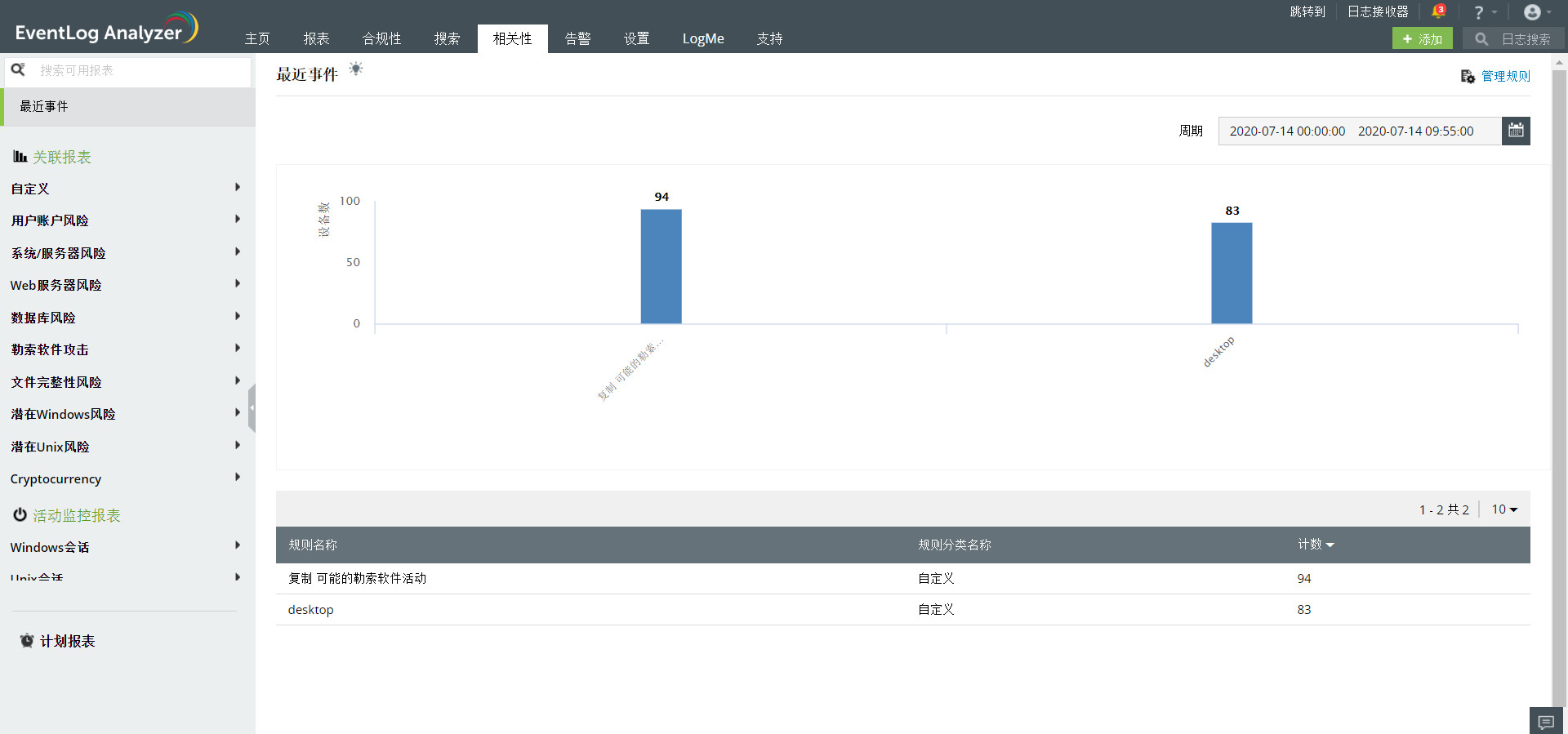
事件报表
事件报表在诸多事件中提供特定事件类型的明细(或相关规则)。它显示相关事件时间性的计数。
查看有关特定规则的报表,前往相关性产品页签,转至左边菜单规则名称,并点击。通过点击报表中的图形或表格部分中的相应条目,您还可以从事件总览报表中查看事件报表。典型的事件报表如下:

您还可以对各种事件报表执行特定的操作。
时间轴视图
时间轴视图报表提供一个事件发生的相关活动的历史记录。它是导致触发规则的日志顺序列表。
产看特定事件发送的时间轴视图报表,前往事件报表,在表中相应的条目旁边点击 '查看历史' :

查看每个活动明细或日志,点击每个活动胖的 '明细' 链接。
事件报表活动
您可以对事件报表执行某些操作,如下所述:
导出报表
您可以PDF或CSV格式导出事件报表。要导出报表,请前往所需报表, 在报表右上角点击导出并选择所需的报表格式。
单击该报表导出历史图标,可以查看所有之前和正在进行报表导出的状态, 在导出 按钮旁。
时间表报表
事件时间报表让您可以定期收集事件报表,并通过邮件分发。查看特定报表的现有时间表列表,转至所需事件报表并点击时间表报表。您可以点击相应图标启用/禁用或编辑时间表。新建时间表,点击添加时间表:
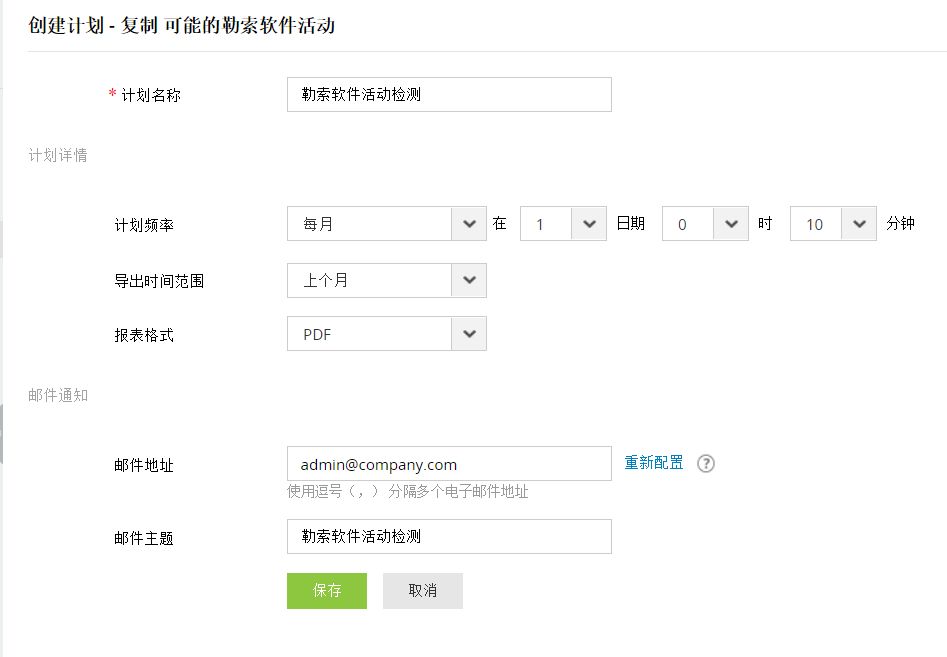
时间表指定如下细节,完成后,请点击保存:
- 时间表名称:新时间表的名称。
- 时间表频率:收集报表的频率(仅一次/每小时/每天/每周/每月)
- 时间表运行:在选定的期间内生成报表的日期/时间。
- 导出时间范围:生成报表的时间范围。
- 报表格式:报表可生成PDF或CSV格式。
- Email 地址:接收报表的地址。
- Email 主题:电邮主题。
添加/删除列
您可以通过添加或删除列操作,选择事件报表显示的信息。选择字段,在所需报表的右上方点击列选择器图标 : :
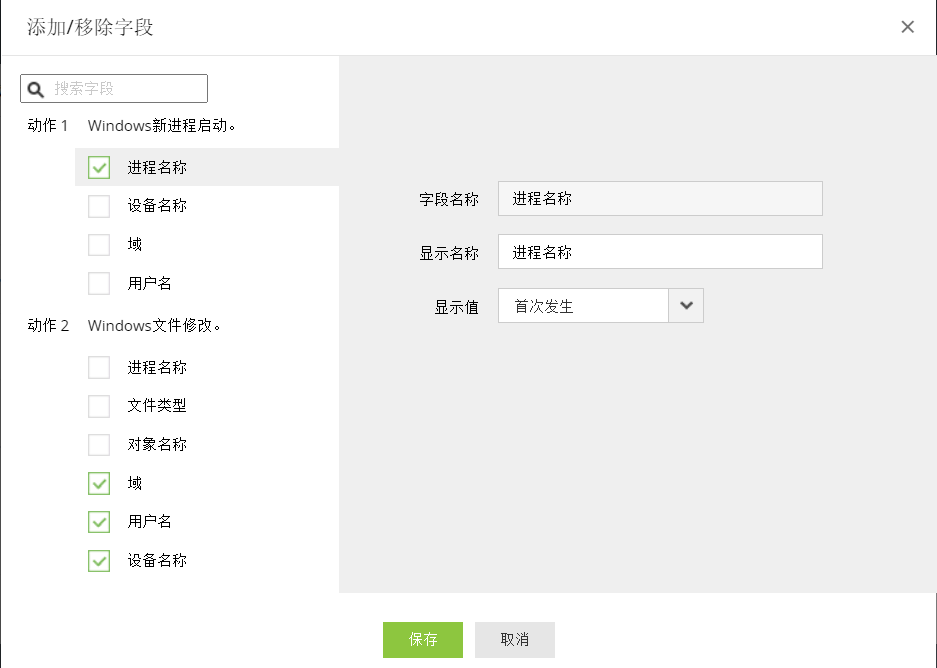
选择在报告中显示的字段,在每个操作下选择相应的复选框。
您还可以通过点击编辑图标设定每个字段的选项。 在需要的字段旁: 在需要的字段旁:
- 显示名称:这是报表中显示字段的名称。如果您想在相同字段(如用户名)显示不止一个活动时,这非常有用。您可以通过修改显示名称区分相似的字段。例如, "登录失败用户名"和 "登录成功用户名"
- 显示值:当您设定了该活动的阈值,并且发生不止一次,您可以选择从第一个、最后一个或所有发生的动作中显示字段值。
一旦您设置好需要显示的信息。点击保存
|








